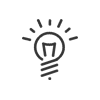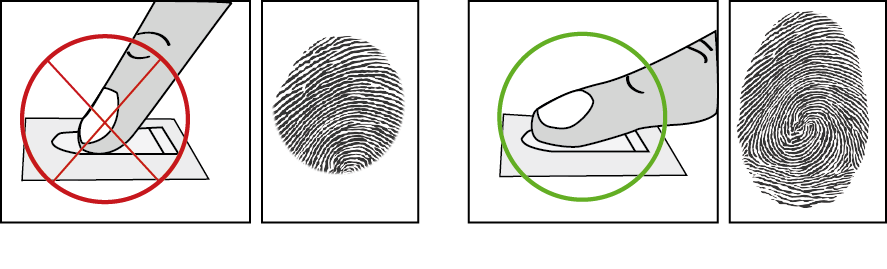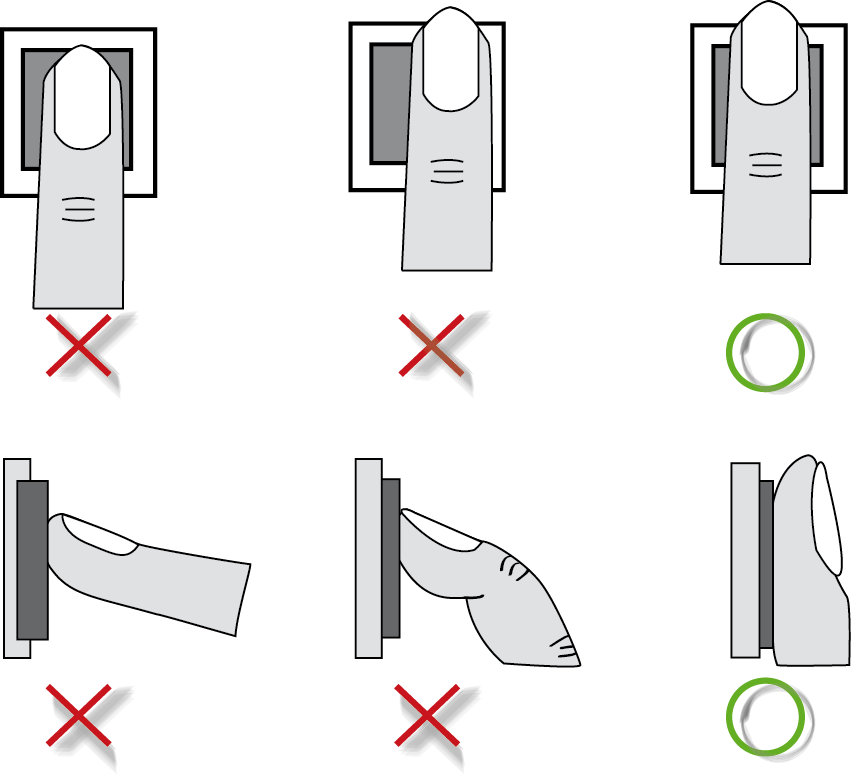Grabación biométrica
Si utiliza hardware de biometría por huella digital, es necesaria la grabación de la huella de cada persona.
Consejos de utilización
•Se recomienda grabar los dedos índice.
•Se recomienda poner los dedos limpios y secos para fichar o grabarlos.
•No hay ni que rozar, ni que ejercer demasiada presión sobre la superficie de cristal del captador.
•Dejar el dedo puesto hasta que la luz roja se apague.
•Cada vez que se pone un dedo sobre la superficie vítrea, deja una huella. Se recomienda limpiar la superficie regularmente con el fin de evitar errores en el captador.
|
Si la grabación se efectúa demasiado rápidamente puede fallar la memorización. En este caso, cada fichaje producirá un mensaje de error. Es necesario respetar el tiempo de grabación. |
Para que el reconocimiento sea óptimo, el porcentaje obtenido durante la grabación debe ser superior a 85. Si desea recomenzar una grabación, es necesario suprimir la grabación realizada de las huellas y repetir todo el procedimiento. La huella es suprimida desmarcando la casilla Usuario biometría de la ficha individual.
Un documento proporcionado en el momento de comprar el sistema precisa todas las precauciones a tener en cuenta durante el uso de la biometría.
|
|
Después de que un lector biométrico haya sido declarado por un consultor Kelio en el módulo Configuración, esta grabación puede realizarse desde el software, o bien desde un terminal.
Esta grabación puede realizarse desde el software por un autorizado. Para comenzar la grabación de la huella de un empleado, se debe: 1.Abrir la pestaña Derechos de usuario > Derechos sobre los terminales en la ficha del empleado. 2.Marcar la casilla Usuario biométrico. 3.Pulsar sobre Grabación y después sobre Grabar. 4.El mensaje que aparece en pantalla es: Por favor, coloque su dedo sobre el lector. 5.Debe hacer clic sobre Grabar de nuevo para cada dedo que deba ser grabado. 6.Una vez realizada la captación, el sistema muestra Grabación realizada con éxito, así como la imagen de la huella y del resultado obtenido. Éste último indica la calidad de la huella, sobre 100. Si uno de los porcentajes es inferior a 80, se aconseja volver a grabar la huella. Un mal porcentaje no solamente penaliza el reconocimiento del empleado concernido, sino que degrada también el reconocimiento para todas las personas grabadas en el terminal. Por lo tanto, se recomienda encarecidamente borrar y luego volver a grabar a todas las personas cuyo porcentaje sea inferior a 80. 7.Hacer clic sobre Validar, y después sobre Grabar. |
![]() Grabación desde un terminal Kelio Visio X4 o X7
Grabación desde un terminal Kelio Visio X4 o X7
Modo identificación Para este modo, se plantea una sencilla pregunta: « ¿Quién soy? ». A partir de la muestra biométrica recogida, el dispositivo busca la plantilla que coincida en su base de datos. 1.Sobre la pantalla del terminal, pulsar durante 3 segundos sobre el logo de encima de la fecha. 2.Seleccionar Grabar. 3.Entrar en el menú con el código técnico o la contraseña (el código de 4 cifras parametrizado en el módulo Configuración > HARDWARE > Infraestructura > Hardware > Sitio), y confirmar con Validar. 4.Puede buscar los empleados a grabar en una lista. Por defecto, el sistema distingue las personas en dos grupos: los empleados grabados y los no grabados. Se puede ordenar por apellido, nombre o matrícula. 5.Seleccionar el empleado en la categoría deseada. 6.Pulsar sobre Grabar. 7.Poner y quitar el dedo tantas veces como se le solicite. XX es el porcentaje de calidad de la grabación realizada, sobre 100. Si el porcentaje obtenido es inferior a 85 se aconseja recomenzar. 8.Las huellas son registradas. 9.Pulsar sobre Cerrar para volver a la lista.
Modo autentificación Para este modo, se plantea una sencilla pregunta: « ¿Soy X ? ». Técnicamente, el dispositivo verifica respecto al número de tarjeta introducido en la ficha de empleado que la muestra biométrica proporcionada coincide con la plantilla designada por el identificador. Para grabar un empleado, siga las instrucciones anteriores. |
![]() Grabación desde un terminal Kelio Xtrem
Grabación desde un terminal Kelio Xtrem
Modo identificación Para este modo, se plantea una sencilla pregunta: « ¿Quién soy? ». A partir de la muestra biométrica recogida, el dispositivo busca la plantilla que coincida en su base de datos. 1.Entrar en el menú de mantenimiento del terminal presionando ↑↑ seguido del código elegido (o del código de acceso al mantenimiento). Validar con la tecla E. 2.Seleccionar Biometric con ayuda de la flecha ↓. Validar con la tecla E. 3.Seleccionar Manage users con ayuda de la flecha ↓. Validar con la tecla E. 4.Elegir un medio de clasificación de los usuarios: Select by …. Si la lista es muy larga, mantener presionado para avanzar en bloques de 50. 5.Poner y quitar el dedo tantas veces como se le solicite, Place your finger, Remove your finger. 6.El terminal mostrará la calidad de la grabación realizada como una puntuación sobre 100. Si la puntuación obtenida es inferior a 90, se aconseja repetir el procedimiento, especialmente en el caso de los dedos finos. 7.Las huellas son registradas. |